Comment sauvegarder et restaurer votre registre Windows

Le registre Windows est une bête capricieuse : une base de données caverneuse et confuse d’informations cruciales relatives à vos programmes qui a été codifiée et compliquée pour être plus ou moins illisible à l’œil humain. Mais parfois, nous devons plonger dans cet endroit mystérieux et peaufiner les choses. Même si nous ne le faisons pas, des problèmes peuvent survenir dans le registre, et nous devons être préparés. Dans tous les cas, il est conseillé d’avoir des registres Windows sauvegardés et sûrs pour une éventuelle restauration à l’avenir.
Méthode de base : créer un point de restauration
La façon la plus simple et la plus large de sauvegarder votre registre est de créer un point de restauration système de sorte que si vous commencez à avoir des erreurs sur votre PC, ou si vous jouez avec le registre mais que les choses tournent mal, vous pouvez facilement rembobiner votre PC à une époque avant d’apporter ces modifications.
Créez un point de restauration en suivant les instructions ci-dessous :
- Appuyez sur le bouton Démarrer, tapez « restaurer » et cliquez sur « Créer un point de restauration ».

- Dans la nouvelle fenêtre Propriétés système de l’onglet « Protection du système », cliquez sur « Créer » et suivez les instructions.

- Vous devrez taper une description pour mémoriser le point de restauration. Donnez-lui un nom propre et cliquez sur « Créer ». La date et l’heure seront ajoutées automatiquement.

- Attendez quelques secondes que le point de restauration soit créé avec succès.
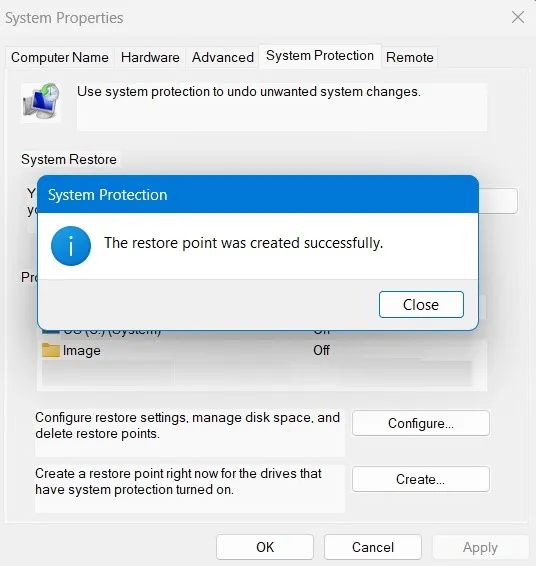
- Pour restaurer Windows au point de restauration que vous venez de créer, revenez à l’onglet « Protection du système » et cliquez sur « Restauration du système ».
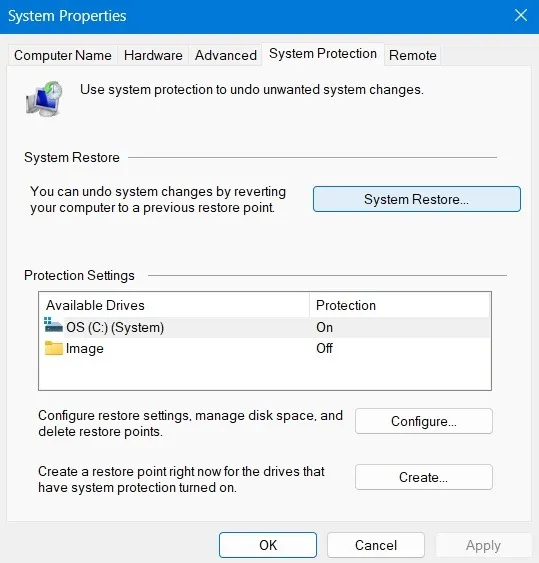
- Consultez les instructions à l’écran, qui vous mèneront au point de restauration que vous avez créé.
- Sélectionnez-le pour confirmer et cliquez sur « Suivant », et il redémarrera l’appareil Windows et vous ramènera au système tel qu’il était avant de modifier les clés de registre.

Créer un fichier de sauvegarde d’une clé de registre
Si vous êtes sur le point de modifier une clé de registre spécifique, c’est une bonne idée de créer une sauvegarde de cette clé spécifique. La création d’un point de restauration système est probablement un peu exagérée dans cette situation, à moins que la clé de registre ne soit cruciale pour le bon fonctionnement de Windows, auquel cas soyez TRÈS PRUDENT de la manière dont vous procédez. Si vous souhaitez sauvegarder une clé de registre standard, procédez comme suit :
- Accédez à l’éditeur de registre en appuyant sur Win+ Ret en tapant
regedit, puis cliquez sur « OK ».

- Une fois dans l’éditeur de registre, accédez à la clé dont vous souhaitez créer une sauvegarde, cliquez sur « Fichier -> Exporter », puis donnez un nom au fichier et enregistrez-le à l’emplacement de votre choix. Vous pouvez également cliquer avec le bouton droit sur la clé et sélectionner « Exporter ».

- Enregistrez la clé sous la forme d’une extension de fichier de registre, REG. Vous pouvez l’enregistrer sur votre bureau ou tout autre dossier accessible. Envisagez de faire une sauvegarde dans le cloud si la clé est très importante.
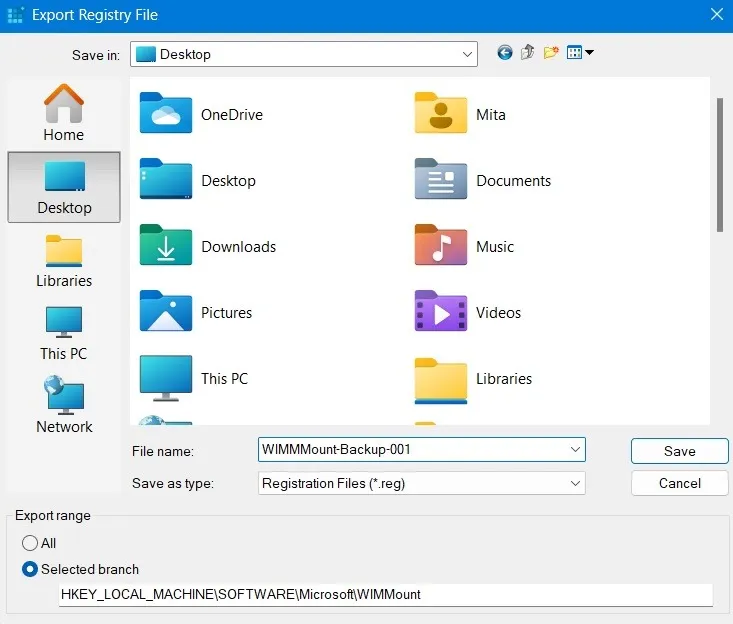
- Vous pouvez maintenant apporter des modifications à la clé de registre d’origine, et si quelque chose ne va pas, revenez simplement à l’éditeur de registre et cliquez sur « Fichier -> Importer » et restaurez la sauvegarde que vous avez faite.
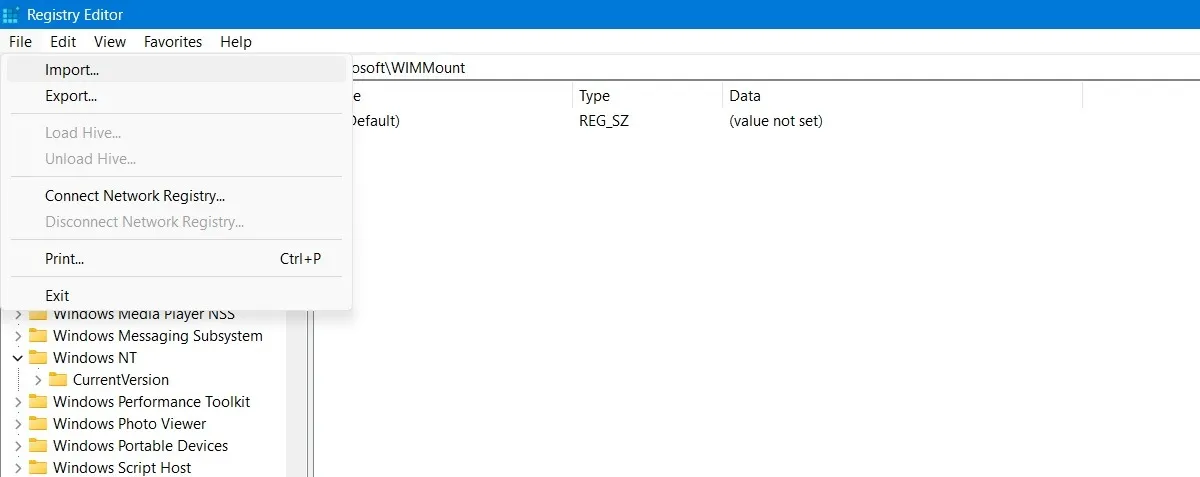
- Identifiez le fichier de sauvegarde du registre que vous avez créé auparavant et ouvrez-le via l’éditeur de registre.
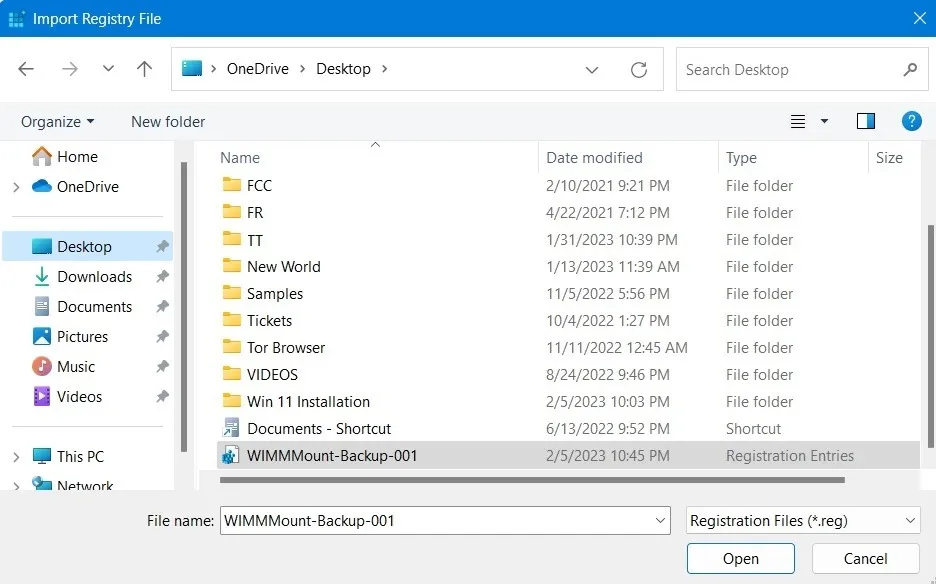
- Vous devriez voir un état de réussite : « Les clés et les valeurs contenues dans [le chemin du dossier de registre] ont été ajoutées avec succès au registre. »

Créer une sauvegarde de l’intégralité du registre
Ceci est fonctionnellement similaire à la création d’un point de restauration système, mais a l’avantage de vous donner un fichier tangible que vous pouvez stocker sur votre disque dur, un disque flash, etc. Suivez les étapes ci-dessous pour sauvegarder l’intégralité de votre registre Windows.
- Allez dans l’Éditeur du Registre, puis cliquez sur « Ordinateur » dans le volet de gauche.
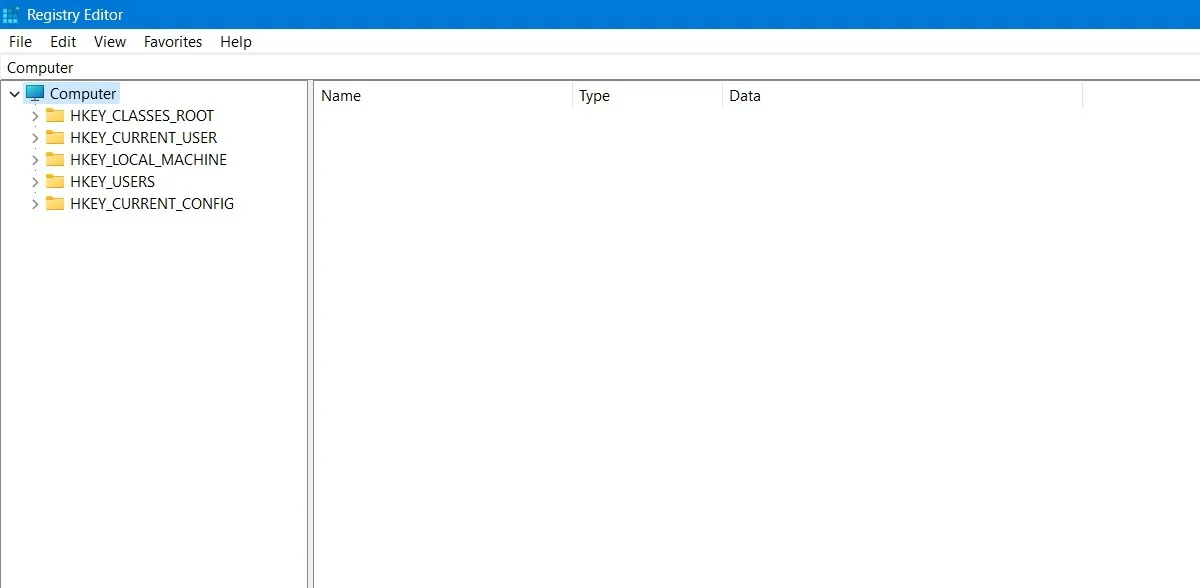
- Allez dans « Fichier -> Exporter », puis donnez un nom à votre sauvegarde et enregistrez-la où vous le souhaitez.

- Créez un fichier de sauvegarde de clé d’ordinateur avec un nom dont vous vous souviendrez. Enregistrez-le sur votre bureau ou tout autre emplacement facilement accessible.
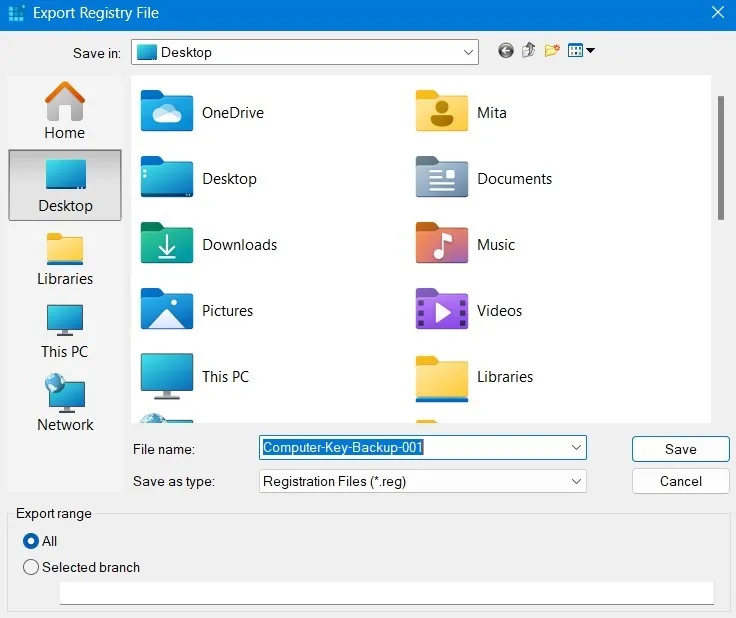
- Le fichier est généralement plus volumineux, vous voudrez donc effectuer une sauvegarde dans le cloud au cas où vous en auriez besoin à l’avenir. Dans l’exemple suivant, le fichier faisait près de 400 Mo.

Vous avez maintenant un fichier de sauvegarde pour l’ensemble de votre registre en attente lorsque tout va horriblement mal.
Questions fréquemment posées
Pourquoi devriez-vous sauvegarder fréquemment votre registre Windows ?
Que vous aimiez ou non vous occuper de votre registre Windows, il est important de créer des sauvegardes de celui-ci, car très souvent, les choses peuvent mal tourner sans que vous en soyez responsable, alors faites-le régulièrement ! Les clés des anciens pilotes dont vous n’avez pas besoin, par exemple, peuvent interférer avec les nouveaux, ou vous pouvez avoir des clés en double qui se chevauchent.
Puis-je enregistrer et restaurer une sauvegarde du registre à partir de l’invite de commande ?
Dans les versions précédentes de Windows, il était possible de créer une sauvegarde de l’intégralité du registre à l’aide de l’invite de commande via ce que l’on appelait un dossier RegBack. Cependant, depuis Windows 10 version 1803 (y compris Windows 11), cette option n’est plus disponible. Cela a été fait pour réduire la taille globale du disque du système d’exploitation Windows.
Comme le dossier RegBack n’est pas accessible, vous ne pouvez pas utiliser l’invite de commande pour créer et restaurer des sauvegardes de registre. (Vous pouvez utiliser l’invite de commande pour d’autres choses, telles que la recherche et l’ouverture de fichiers dans Windows.) Vous ne pouvez plus afficher le contenu du dossier Config pour des raisons de sécurité, mais il existe d’autres moyens de reprendre la pleine propriété du registre Windows. clés.
Est-il sûr de réinitialiser votre registre Windows ?
Lorsque vous effectuez une réinitialisation de Windows, les clés de registre sont automatiquement réinitialisées. Comme le processus de réinitialisation de Windows est parfaitement sûr, il en va de même pour la réinitialisation de votre registre Windows via cette méthode. N’utilisez jamais de logiciel tiers pour résoudre les problèmes liés au registre Windows, car cela pourrait faire plus de mal que de bien.
Crédit image : Unsplash . Toutes les captures d’écran et modifications par Sayak Boral.



Laisser un commentaire